【8選】iPhoneのバックアップが終わらない・進まないときの対策
本記事では、iPhoneのバックアップが進めない原因を含め、対策を詳しくご説明します。是非ご参照ください!
機種変更・紛失・端末の不具合でデータが失われること防ぐために、日常的にiPhoneのデータをiTunesまたはiCloudにバックアップしておくのは大事なことです。しかし、iTunesまたはiCloudにデータをバックアップするときに、何らかの原因で全然進まない・終わらないという問題が発生することがあります。
本記事では、iPhoneのバックアップが進めない原因を説明し、対策を含めてiTunesまたはiCloudでバックアップする以外に、すごく簡単なデータをバックアップする方法をご紹介します!
目次隠す
Part1、iPhoneのバックアップが終わらない・進まない原因
iPhoneのバックアップが終わらないときにはどうすればいいかがわからなくて、すごく不安が感じますよね。下記にはこの問題が発生するの考えられる原因を説明し、原因を明確することで、対応する解決対策を試してみましょう!
iTunes・iCloudのバージョンが古すぎる:バージョンが古すぎて、iPhoneのバージョンとの差が大きく、うまく連動することができません。
通信環境の不安定:データをバックアップするのは安定な通信環境が必要です。でないと、バックアップする速度が大幅遅くなり、進まない場合もあります。
データ量が大きすぎる:バックアップするデータの容量が非常に大きい場合、完了までに時間がかかることがあります。特に写真や動画の多い場合は、処理に時間がかかる可能性があります。
USBケーブルで接続不良:USBケーブル経由でiPhoneとパソコンを接続します。ケーブルの不具合などで接続不良になると、バックアップが中断し、進まないことがあります。
システムの不具合:iPhoneかiTunesまたはiCloudのシステム不具合で、バックアップができない場合もあります。
iCloudサーバーの負荷:一時的な問題として、iCloudサーバーの負荷やメンテナンス作業中である可能性もあります。このような場合、バックアップ処理自体は正常ですが、サービス提供側から応答を受け取るまで待たされてしまうこともあります。
Part2、iPhoneのバックアップがかかる時間
バックアップがかかる時間はバックアップする方法の選択や通信環境において差があり、通常にiTunesでバックアップするのはiCloudより安定かつ早いです。
iCloudでバックアップする場合は、データ容量・端末の具合・通信速度の影響を受けます。例えば、初めてiCloudで数多くのデータをバックアップする場合、10時間以上かかる可能性がありますが、定期にバックアップを取ったユーザにとっては数分間で新しいデータをバックアップすることができます。
また、iCloudで無料で保存できるデータの容量は5Gしかありませんので、この容量に超えると、バックアップが失敗する可能性があります。ご注意ください。
iTunesでデータをバックアップするには通信速度や容量制限に関わらず、ただUSBケーブル経由でデータをパソコンに輸送します。欠点としては接続不良または何等かの原因でバックアップできます場合があり、バックアップするデータも選択できません。
iPhoneのバックアップを早く終わらせたいなら以下の点を注意すべき:
1. Wi-Fi接続: 高速なWi-Fiネットワークに接続して行うことで、通信速度を最大限活用できます。
2. 写真や動画を減らす: 大容量のメディアファイル(写真や動画)は、他よりも多くの時間を占めることがあります。不要な写真や動画を削除するか、クラウドストレージサービス(例:Google フォト)にアップロードして容量を節約することも検討できます。
3. 不要なデータの削除: 不要なアプリやデータを削除し、バックアップ対象のデータ量を減らすことで時間短縮が可能です。
4. 他のバックアップ方法を使う:AnyTransのような専門のデータ管理アプリを使えば、簡単かつ快速にデータをバックアップできので、iOSユーザーにおすすめします。
バックアップにかかる時間も上記の要素に依存します。一般的には数分から数時間程度ですが、データ量やインターネット接続速度などの条件次第で変わります。
重要なファイルやデータを保護するためにバックアップは非常に重要ですが、具体的な問題解決策や詳細情報はApple公式サポートページまたはAppleカスタマーサポートへお問い合わせいただくことをお勧めします。
Part3、iPhoneのバックアップが終わらない・進まないときの対策
上記にはすでにバックアップが進まない・終わらない原因について説明しました。次には対応する対策を試してみましょう!
1.iPhoneを再起動する
端末の不具合でバックアップが進まない場合に、iPhone端末を再起動する方法を参考し、再起動することで改善する可能性があります。
2.iOSを更新する
iPhone・iTunes・iCloudのバージョンが古すぎると、うまくバックアップできない可能性がありますので、iOSを更新しましょう。
3.USBケーブルを交換する
ケーブルの不具合で接続不良の場合は、USBケーブルを交換し、再度試してみましょう!
4.通信環境の安定さを確認する
iCloudでバックアップするには、安定な通信環境が要求され、通信環境をちゃんと確認してから、再度バックアップしましょう。安定した高速なインターネット接続につながり、可能であれば他のデバイスやサービスとの同時使用も制限してみてください。
5.システムの修復
iTunesまたはiCloudシステムの不具合であれば、iPhone、iTunesエラーを修復するツールを使うか、Appleサーポトにお問合せするか、システムが回復する後に再度バックアップします。
6.データが多すぎる
初めてデータをバックアップする場合は、データ量が多すぎる可能性があります。一度に100GB以上のデータをバックアップすると、時間がかかりすぎて途中で中断・失敗する可能性があります。そのため、不要な写真や動画、大きすぎるファイルなどは削除するか別の保存方法(外部ドライブやクラウドストレージ)に移動させて容量を減らすことができます。
また、データを分けてバックアップするのがおすすめします。しかしながら、データが多くて、分けてバックアップするのはかなり手数がかかりますので、下記の方法を利用すると、一回かつ簡単にデータをバックアップすることができます。
7.別の方法でiPhoneをバックアップする
iTunes・iCloudでiPhoneをバックアップするときに進まない・終わらないという問題はよく発生します。一回に多くのデータをバックアップするのもかなり時間がかかります。そこで、操作がシンプルで、輸送速度が早いバックアップする専用なソフトをご紹介します。
AnyTransは、iOSデバイスのデータ管理ソフトウェアであり、iPhoneのデータをパソコンだけでなく、iPadなどの他の端末にも転送することができます。フルバックアップ、増分バックアップ、エアバックアップ(無線)の3種類のバックアップ方法を提供しています。
さらに、iTunesと比較すると、転送やバックアップする前に、データをプレビューして選択することもできます。今すぐダウンロードして無料体験してみましょう。
1.パソコンでAnyTransを起動し、iPhoneとUSBケーブルで接続します。
2.「PCへ」をクリックします。
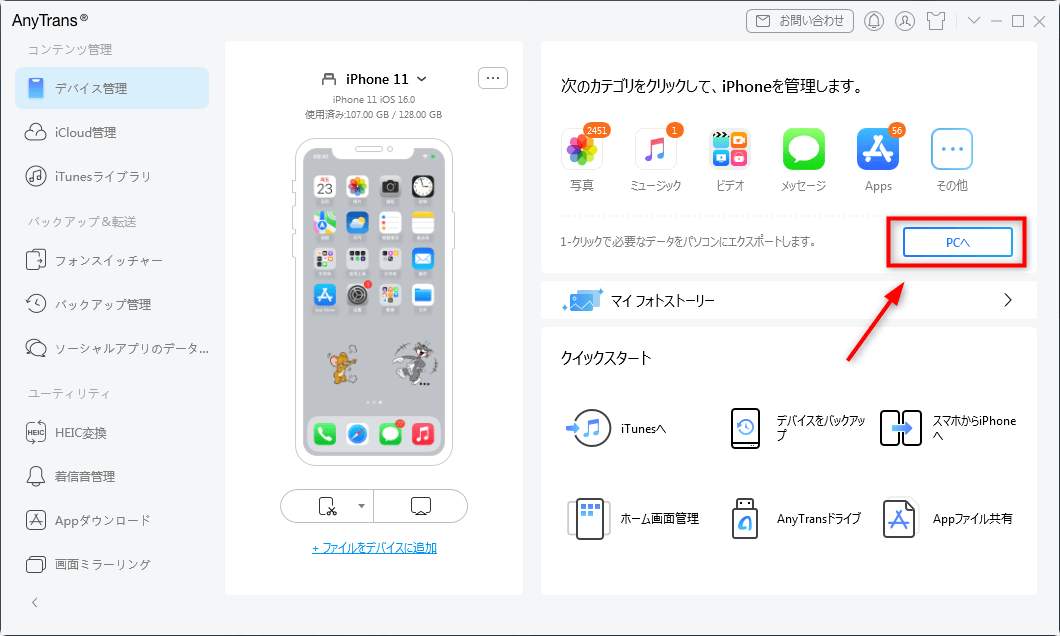
「PCへ」を選択
3.バックアップしたいデータを選択し、下に「出力先」を変更し、「次へ」をクリックします。
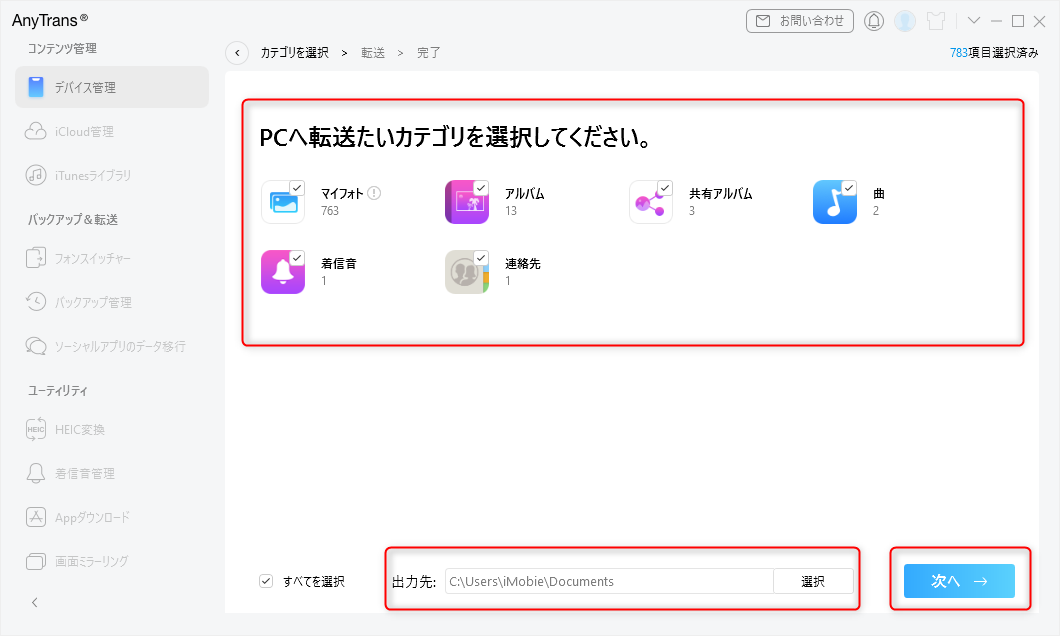
移行したいiPhone項目を選択
4.それで、該当のデータをバックアップしました!ほかのデバイス・iCloudなどにデータを転送したい場合ば、「データ管理」に入り、転送先を選択しましょう!
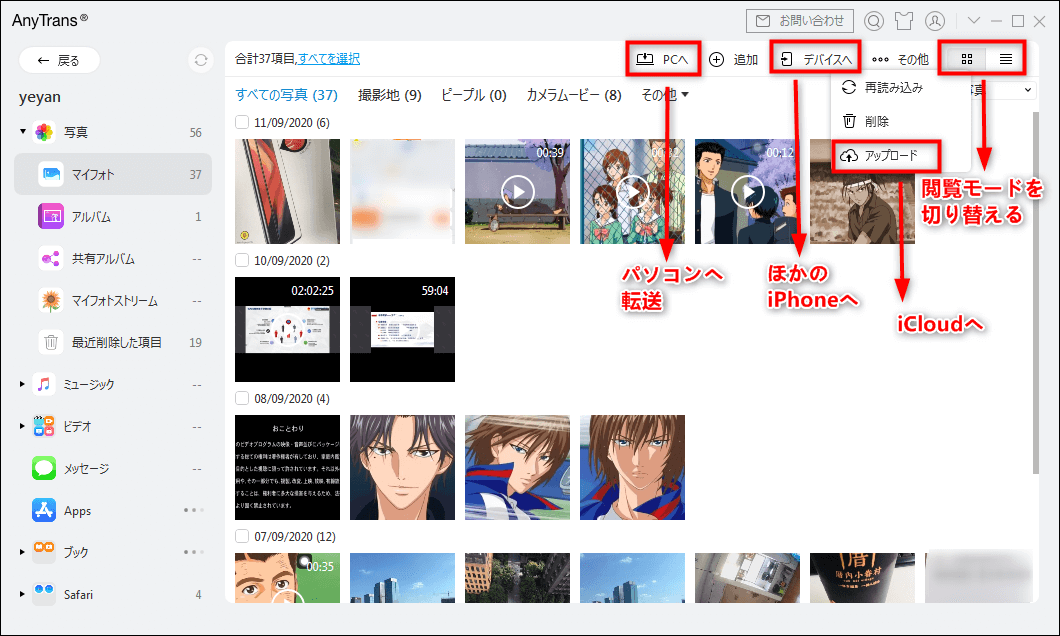
写真を移行
AnyTransは10以上の機能を備えています。iTunesとiCloudの同期制限を超えて、データを自由にiPhoneや、iPad、iPod、パソコン、iTunes間で転送します。ぜひ試してみましょうか。
問題が持続する場合は、Apple公式サポートページやカスタマーサポートに連絡し、具体的なトラブルシューティング手順や支援を受けることがおすすめです。
Part4、よくある質問
iPhoneのバックアップにどれくらい時間がかかりますか?
バックアップの終了までにかかる時間は、いくつかの要素に依存します。以下は一般的な要因です:
1. データ量:バックアップするデータのサイズが大きいほど、バックアップにかかる時間も長くなります。
2. インターネット接続速度:データをクラウド上のサーバー(iCloud)に転送するため、インターネット接続速度が遅い場合はバックアップが遅くなる可能性があります。
3. デバイスパフォーマンス:古いデバイスや処理能力の低いデバイスでは、バックアップが完了するまでに時間がかかることがあります。
具体的な時間枠を提供することは難しいです。ただし、通常数分から数時間程度で完了することが多いです。
まとめ
この記事では、iPhoneのバックアップが終わらない・進まない原因・対策を詳しく説明しました。原因を明確し、対応する対策を選択してもバックアップできない場合は、ぜひAnyTransを試してみましょう!上記に述べたように、すごく簡単かつ早くてデータをバックアップすることができますので、おすすめします!
製品関連の質問? 迅速な解決策については、サポートチームにお問い合わせください >
